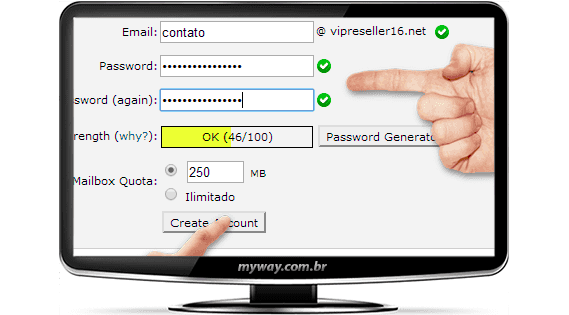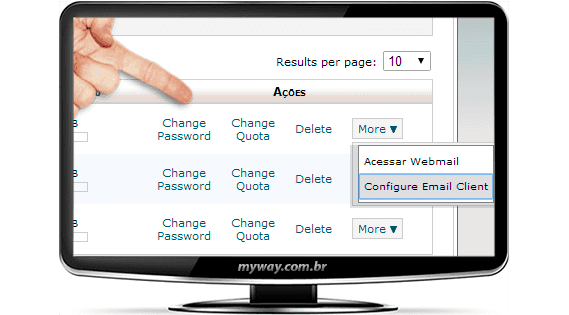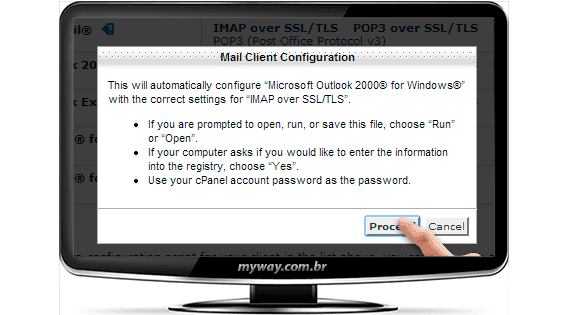|
Neste tutorial você irá aprender a criar contas de email.
Para isso em primeiro lugar acesse o painel de controle da sua conta de hospedagem e clique no icon CONTAS DE EMAIL.
Logo após coloque um nome de usuário e então uma senha. Não use senhas fáceis já que sua conta de email pode ser hackeada para fins ilícitos. Logo em seguida clique em CREATE ACCOUNT para finalizar a criação.
Pronto. Agora sua conta de email está criada.
Observe ainda que nesta página você tem outras opções como por exemplo, trocar a senha, trocar o espaço da conta de email, deletar a conta de email, acessar o WEBMAIL e ainda configurar um cliente de email.
A opção para CONFIGURAR UM CLIENTE DE EMAIL, serve para que você configure automáticamente um destes clientes de email:
---- Opções disponíveis até o presente momento da criação deste tutorial ----
Clique na opção desejada.
Conforme a tela abaixo, iremos configurar automaticamente uma conta para Microsoft Outlook 2000® for Windows® com usando IMAP over SSL/TLS. Para isso clique em PROCEED.
Então será solicitado que você faça o download de um arquivo .reg. Salve em seu computador em uma pasta e após isso, entre na pasta onde salvou e execute dando um duplo clique neste arquivo .reg.
Caso você prefira configurar manualmente a sua conta de email em seu cliente de email, veja no email de boas vindas as instruções. Caso você não tenha mais o email de boas vindas da sua conta de hospedagem, solicite uma cópia com um de nossos atendentes seja via CHAT ou abrindo um ticket de atendimento ou então siga os procedimentos abaixo.
Configuração padrão:
Servidor POP e SMTP
mail.nomedoseusite.com.br
Porta 26 para SMTP e 110 para POP, sem SSL/TLS ou
Servidor IMAP e SMTP (SOMENTE COM SSL) mail.nomedoseusite.com.br Servidor de entrada IMAP: 993
|
Em caso de dúvidas, abra um ticket de suporte.
Estamos a disposição para esclarecimentos e ajuda.
Atenciosamente.
www.myway.com.br